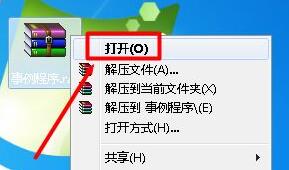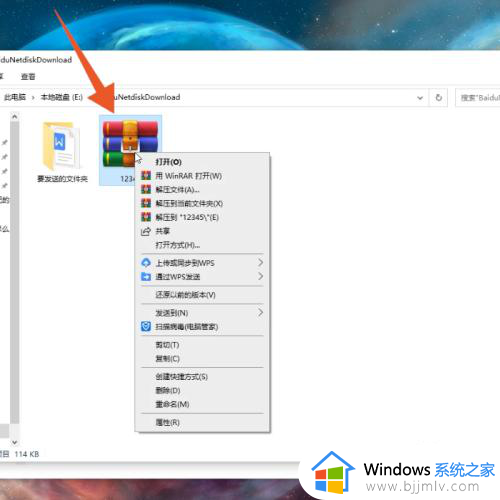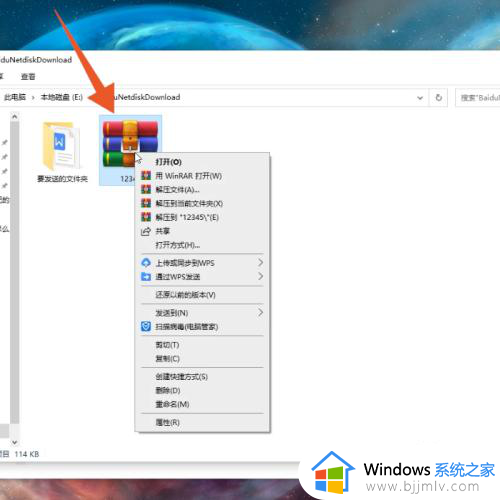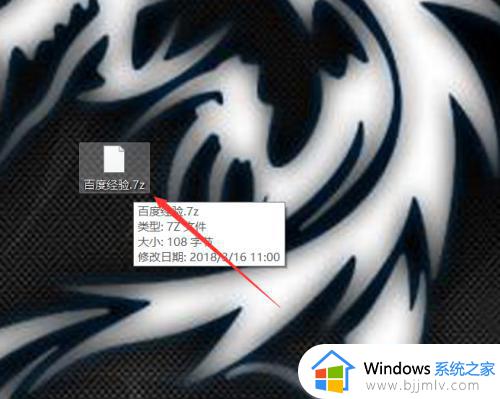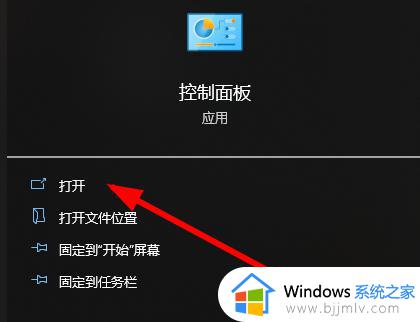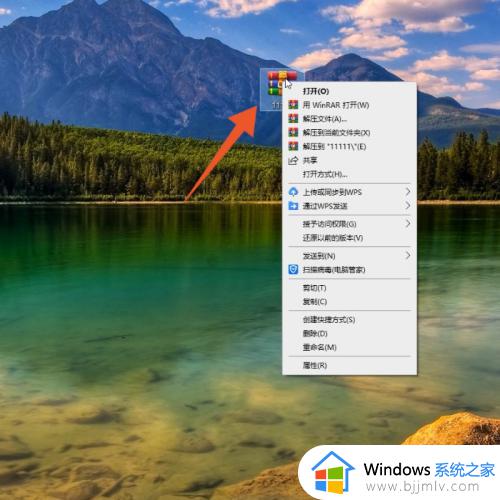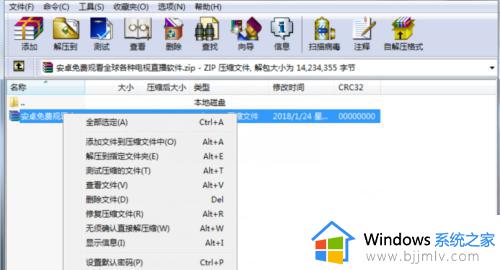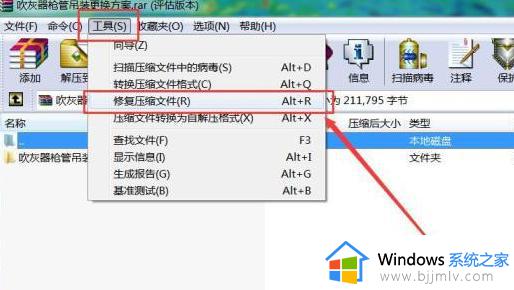压缩文件解压时显示文件损坏怎么办 解压缩文件提示文件损坏处理方法
更新时间:2024-06-13 15:59:43作者:runxin
很多时候,我们在网上下载的东西都是压缩包模式,因此用户需要通过解压软件来对压缩包进行解压处理,这时有用户在电脑上进行解压缩文件时,却老是会遇到文件损坏的提示,对此压缩文件解压时显示文件损坏怎么办呢?今天小编就给大家介绍的解压缩文件提示文件损坏处理方法。
具体方法如下:
1、如图所示,解压压缩文件时,会弹出如图所示的压缩文件格式未知或已经损坏的提示。其对应的解决方法如下:
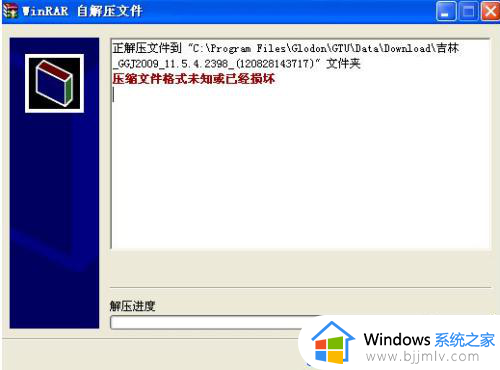
2、对此,我们可以按以下方法进行修复,鼠标右键对应的压缩文件在右键列表中选择用winrar打开。
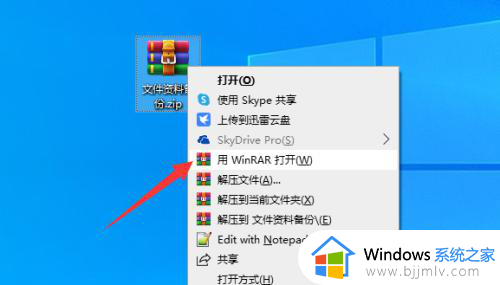
3、到达概如图所示的压缩文件界面后,点击工具列表,从中选择修复压缩文件选项。
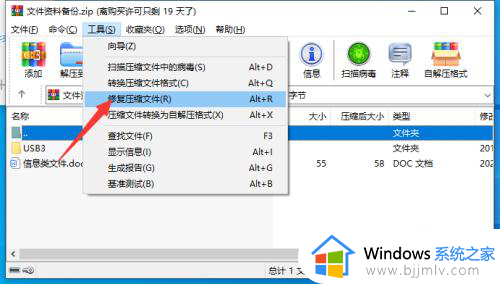
4、接下来,将弹出如图所示的正在修复界面,在此,我们勾选把压缩的文件作为zip格式对待,点击确定按钮。
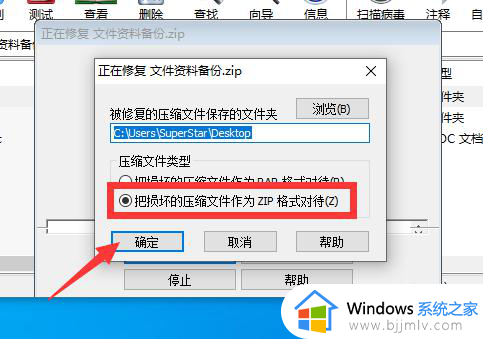
5、到对应的压缩文件修复完成后,我们就可以通过以修复的压缩文件来查看其中的文件容了。
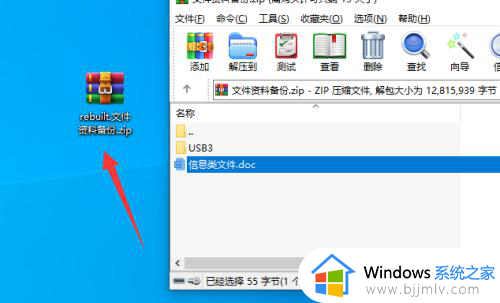
综上所述就是小编带来的解压缩文件提示文件损坏处理方法了,碰到同样情况的朋友们赶紧参照小编的方法来处理吧,希望本文能够对大家有所帮助。